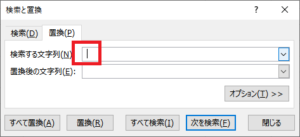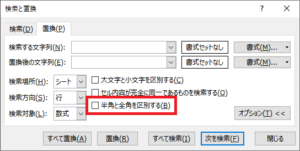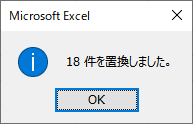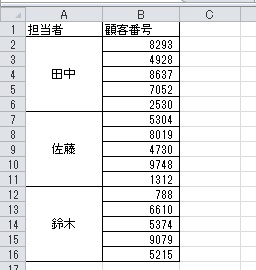システムから抽出したデータなどでセルの中に大量の空白が混ざってしまうケースなどがあります。
セルひとつずつ削除してるのではきりがありません。
またTRIM関数も有名ですが、これは文字列内に1つ空白を残してしまうもので、綺麗に全削除できません。
そこで置換を使います。
関数は不要でとっても簡単です。
以下の方法で・・・
!--more-->
以下の手順です。
1、空白を削除したい範囲を選択します。シート全体で空白削除したい場合は逆にどこも選択しないようにします。
2、キーボードのショートカットで「ctrl」+「H」を押下します。
(メニューから行きたい場合は「ホーム」タブ>「検索と置換」>「置換」をクリック)
3、「検索と置換」ダイアログボックスが表示されるので、「検索する文字列」にスペースを1個入れます。(半角全角どちらでもOK)
4、「置換後の文字列」にはクリックだけして何も入力しません。
5、「オプション」ボタンをクリックし「半角と全角を区別する」のチェックが外れていることを確認します。
6、「すべて置換」ボタンをクリックします。
7、置換が成功すると「〇件を置換しました。」とメッセージが表示されます。
※「置換対象が見つかりません。検索方法については、[オプション]をクリックしてください。~」とメッセージが表示される場合は失敗です。上記5番の手順にあるオプションで余計なチェックが入ってないかや、シート上で空白が無いセルを範囲選択してしまってないか、など確認してから再度お試しください。
以上